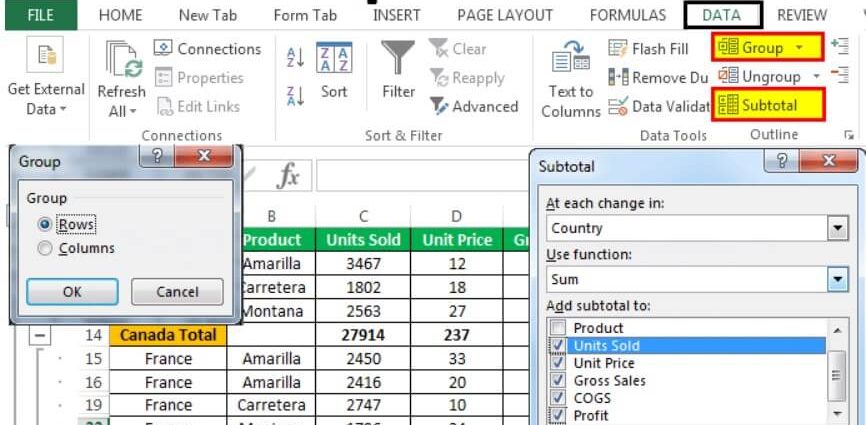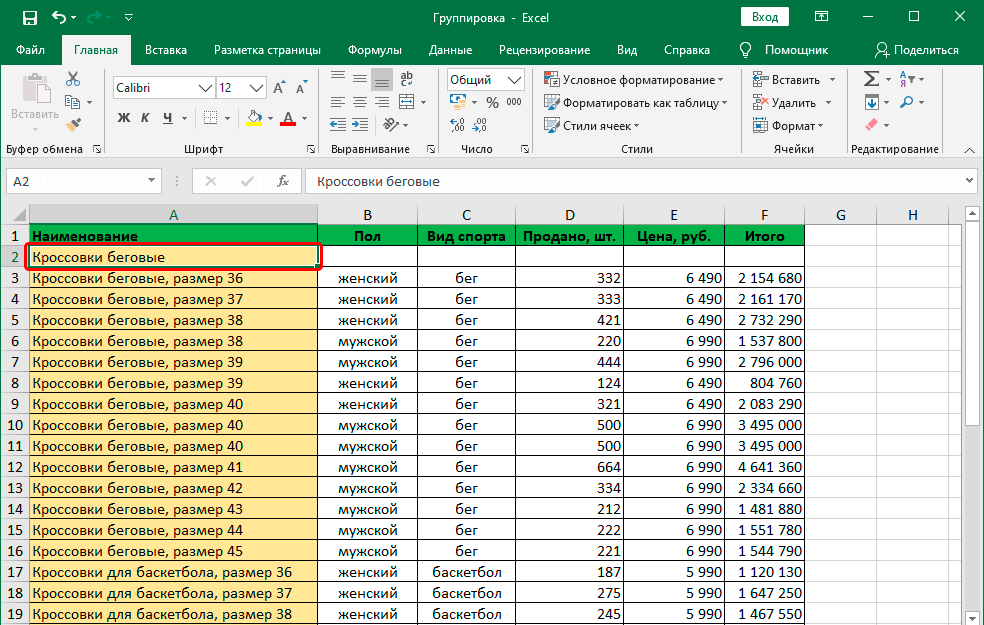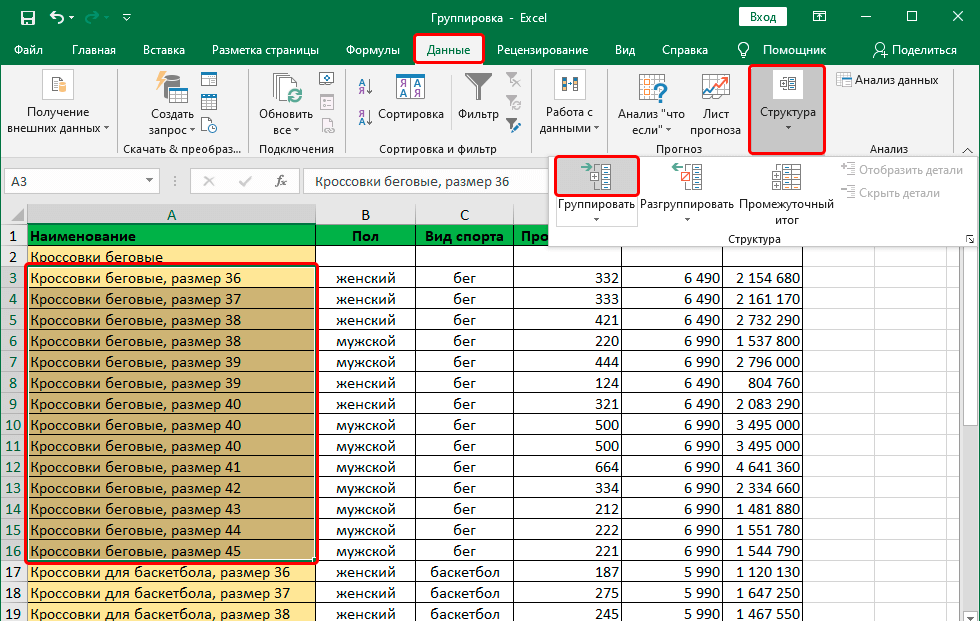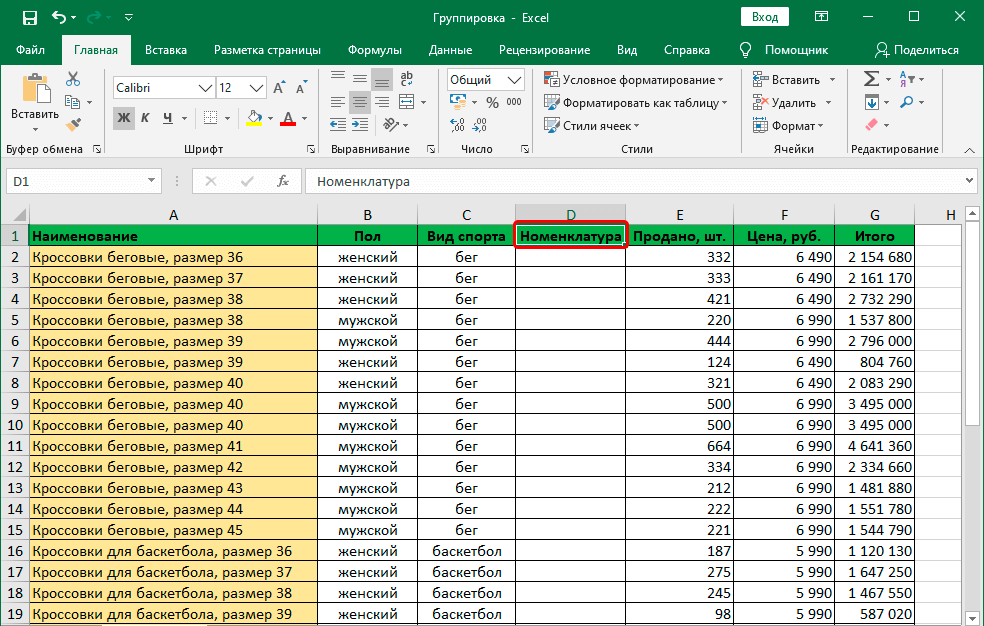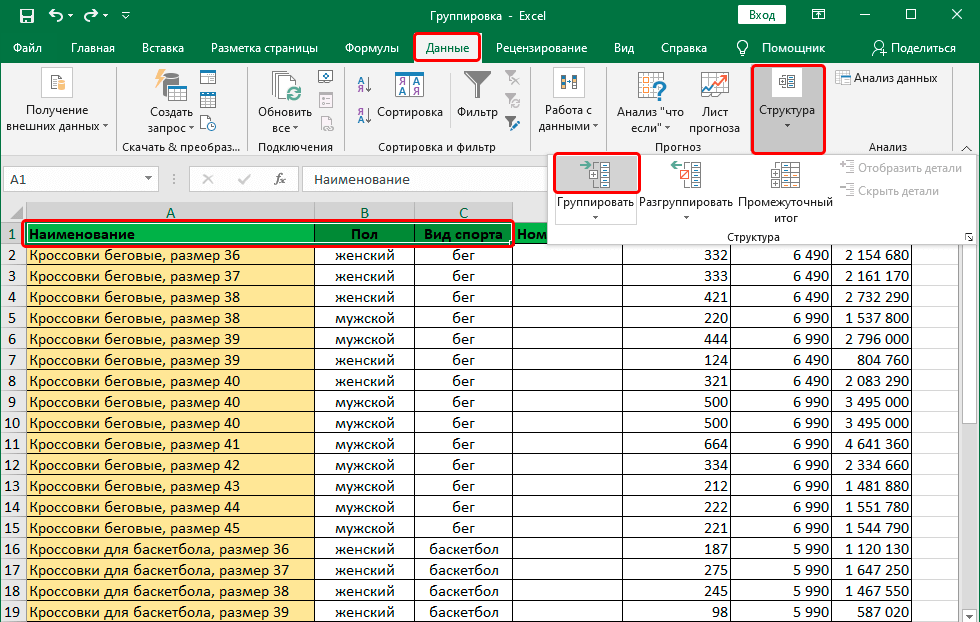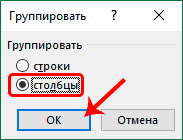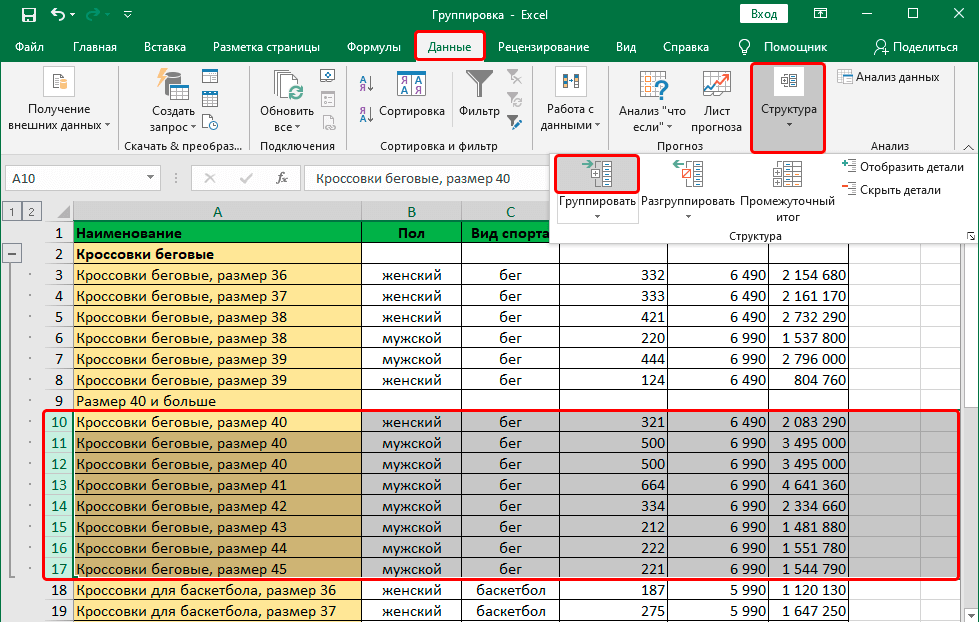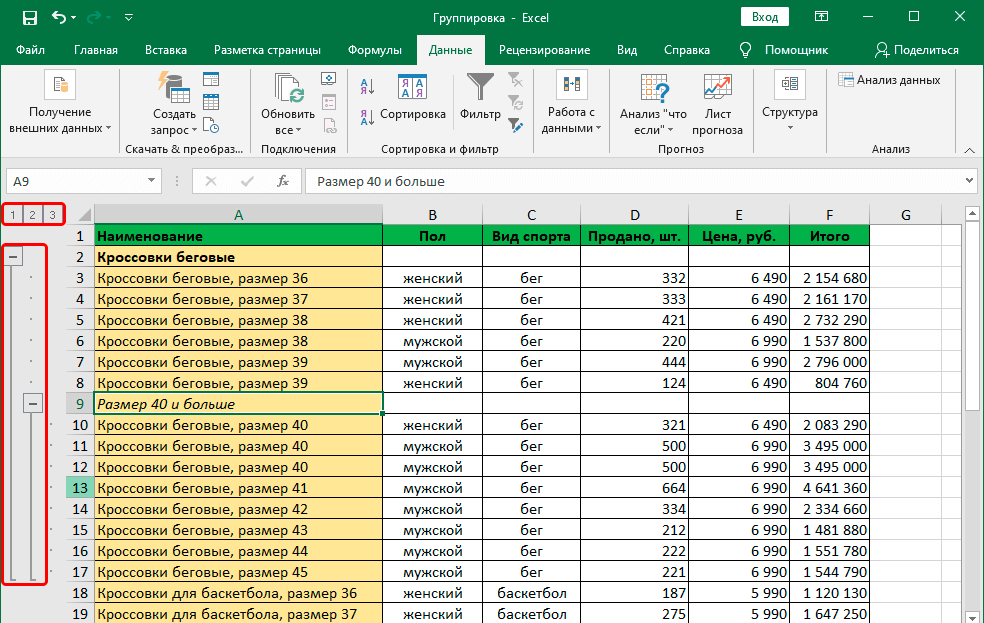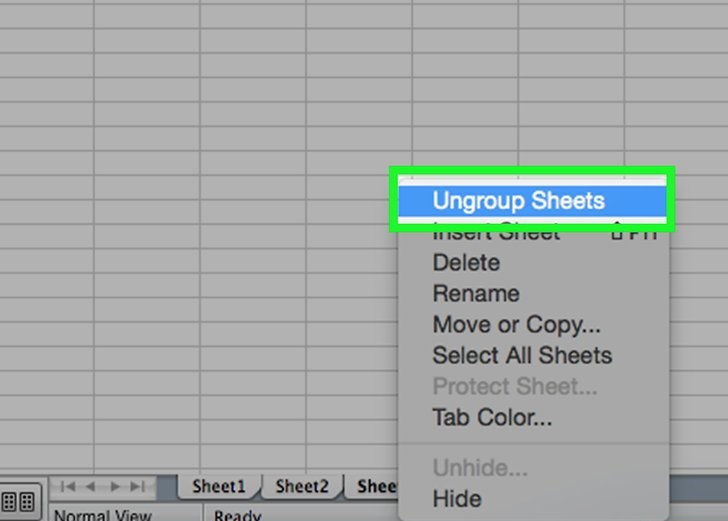Contents
Yanzu shine shekarun bayanin. Adadin bayanan da mutane ke aiwatarwa a kowace rana yana ƙaruwa sosai. Wannan ya shafi duk bangarorin rayuwa mai yuwuwa, gami da aiki. Yanzu akwai ƙarin wuraren ayyukan ɗan adam waɗanda a cikin su akwai buƙatu mai ƙarfi don ikon aiwatar da manyan bayanai cikin sauri.
Ɗaya daga cikin fasalulluka na Excel da ke ba ka damar yin wannan shine haɗawa. Gaskiyar ita ce, tsara bayanin yana taimakawa aiki ba tare da duk bayanan da aka samo ba, amma tare da ƙananan sassa. Idan kun tattara nau'ikan bayanai iri ɗaya a cikin bulogi ɗaya, to yana da sauƙi ga kwamfutar da kuma mutumin da kansa. Kusan babu yankin da tsarin bayanai ba zai kasance cikin buƙata ba:
- sarrafa bayanan tallace-tallace. Wuraren ajiya a kai a kai suna karɓar manyan batches na kayayyaki iri-iri tare da farashi daban-daban, nauyi, mai kaya, suna, da sauransu. Tsara bayanai yana ba da sauƙin kewayawa a cikin duk wannan tarin bayanai.
- Nazarin. Ingancin ilimi da ilimin kai yana da alaƙa da alaƙa da yadda aka tsara bayanan. Sabili da haka, idan kun daidaita bayanan nau'in nau'in nau'in iri ɗaya a gefe, zai zama sauƙi don yin ba kawai ayyuka masu amfani da suka danganci ƙididdiga ba, alal misali, har ma da ayyuka na ka'idoji, tsara aikin gida, da sauransu.
- Rahoton Accounting. Masu lissafin kudi akai-akai suna yin mu'amala da lambobi, kowannensu yana da alaƙa da wasu lambobi. Kuma don sa ya fi dacewa don yin aiki tare da adadi mai yawa uXNUMXbuXNUMX da ke da alaƙa da juna da kuma bayanin nau'in nau'i daban-daban, yana da matukar dacewa don amfani da tarin bayanai.
Hakanan, aikin tattara bayanai yana ba ku damar ɓoye bayanan da suka gabata. Bari mu ga yadda yake aiki da kuma yadda za ku iya amfani da shi.
Yadda ake saita sigogin aiki
Don aiki tare da haɗa bayanai, dole ne ka fara saita shi. Don yin wannan, je zuwa shafin "Data" kuma sami zaɓi "Tsarin" a can. Bayan haka, za a bayyana wani kwamiti mai tasowa wanda a ciki kake buƙatar nemo maɓalli a cikin ƙananan kusurwar dama.
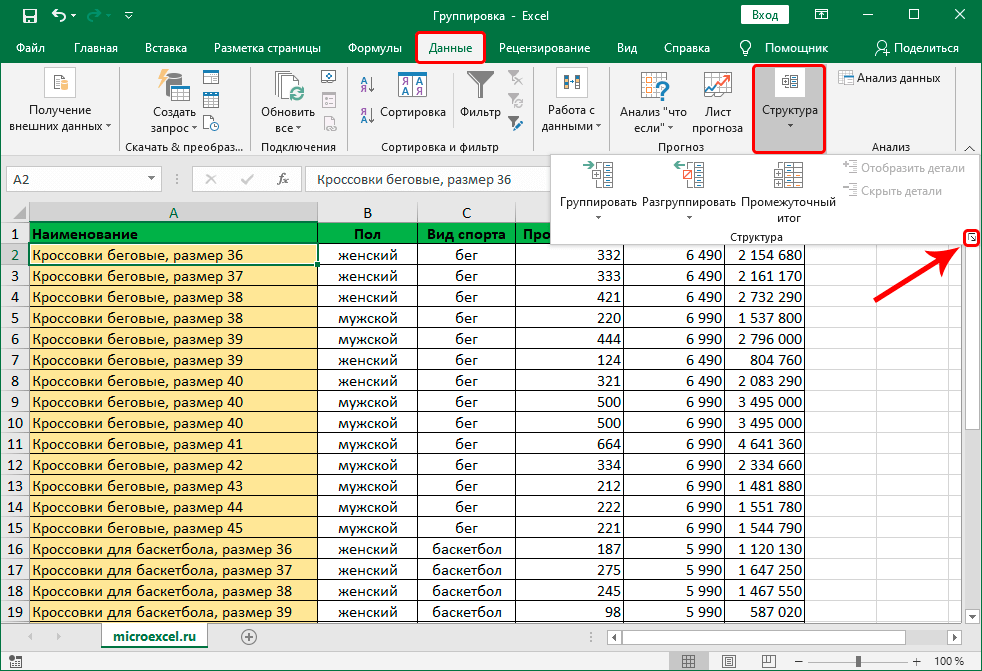
Bayan haka, taga zai bayyana inda kake buƙatar zaɓar akwatunan rajistan da suka dace kuma danna maɓallin OK. Waɗannan saitunan suna sarrafa yadda za a nuna bayanan.
Muhimmi: a aikace, mutane da yawa suna ganin bai dace ba don nuna jimlar a ƙarƙashin bayanan. Don haka, zaku iya barin wannan akwatin ba a kula ba. Hakanan ana ba da shawarar duba akwatin “Salon atomatik”.
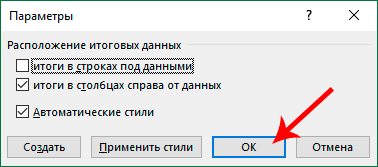
Bayan kammala waɗannan matakan, za ku iya fara tattara bayanai nan da nan.
Yadda ake hada bayanai ta layuka
Yanzu bari mu gano abin da ake buƙatar yi don rukunin layuka, a aikace.
- Ƙirƙiri sabon layi a sama ko ƙasa waɗanda muke son haɗawa. Duk ya dogara da wace hanya ce ta nuna sakamakon da aka zaɓa a matakin da ya gabata.
- Mataki na gaba shine ƙirƙirar taken tebur a cikin tantanin hagu na sama na layin da aka ƙara. Wannan zai zama sunan ƙungiyar da za a haɗa ƙwayoyin sel waɗanda suka zama ruwan dare a kan wani tushe.

- Zaɓi duk sel a cikin ƙasan sabon layin da aka ƙirƙira ko sama da shi (dangane da abin da muka yi a matakin farko). Bayan haka, muna neman maɓallin "Tsarin" akan bayanan bayanan kuma a can mun sami zaɓi na "Rukunin". Yana da mahimmanci kada a danna kan kibiya ko sunan umarnin a cikin rukunin pop-up, amma akan gunkin.

Idan har yanzu kuna danna kibiya ta ƙasa, ƙarin menu zai bayyana inda zaku iya zaɓar ko dai aikin haɗawa ko ƙirƙirar tsari. Da farko muna sha'awar haɗawa a wannan matakin.
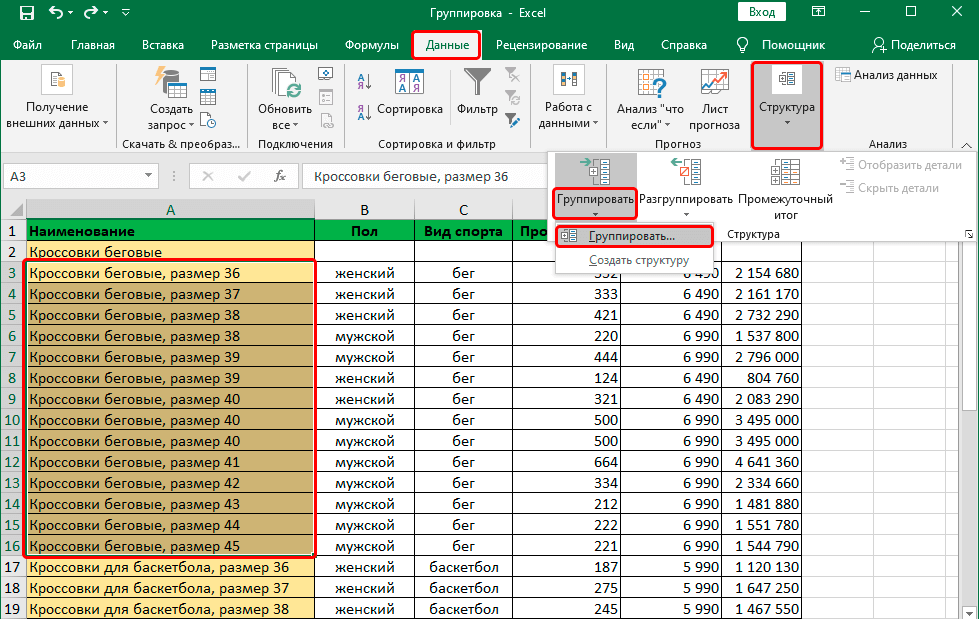
Bayan haka, za mu zaɓi babban fasalin da za a gudanar da ƙungiyar. Zai iya zama layuka ko ginshiƙai. Idan baku canza komai ba, to abu na farko an zaɓi ta tsohuwa. Bayan mun tabbatar an saita saitunan kamar yadda muke buƙata, muna buƙatar tabbatar da ayyukanmu ta danna maɓallin OK. Tunda muna rukuni ta layi, ba ma buƙatar canza komai, kawai muna buƙatar bincika sau biyu.
Muhimmi: idan, kafin fara haɗa abubuwa, ba za ku zaɓi ba tantanin halitta ba, amma gabaɗayan ginshiƙai ko layuka a kan kwamitin daidaitawa, to wannan akwatin maganganu ba zai bayyana ba. Shirin zai gano abin da zai yi da kansa.
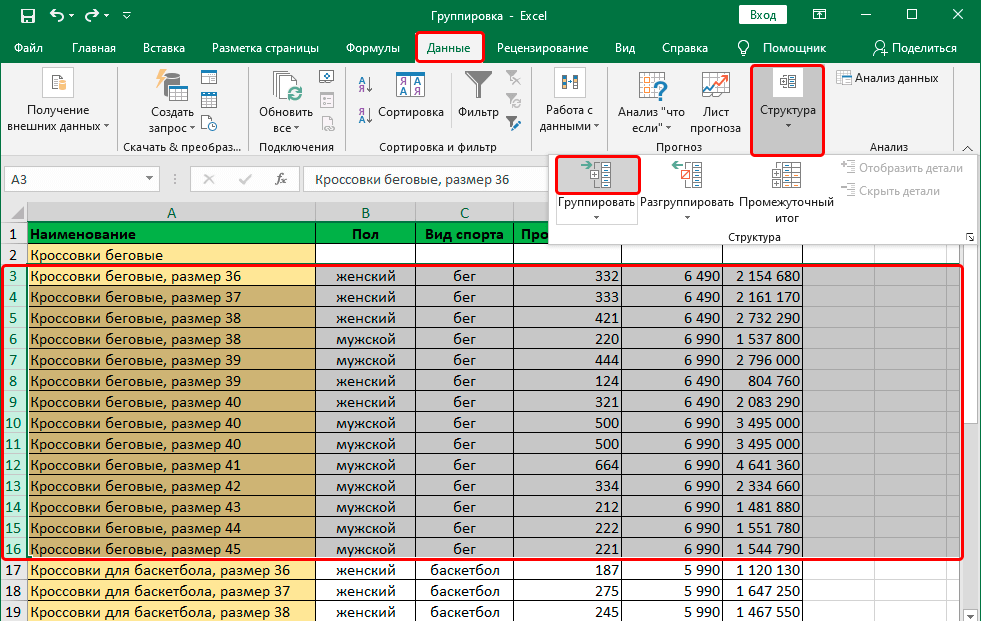
Gaskiyar cewa an haɗa layin, za mu iya fahimta ta alamar ragi akan kwamitin daidaitawa. Wannan yana nuna mana cewa an bayyana bayanan. Yanzu za mu iya ɓoye su ta danna kan wannan alamar ko ta danna maɓallin 1 kadan mafi girma (yana nuna matakin rukuni).
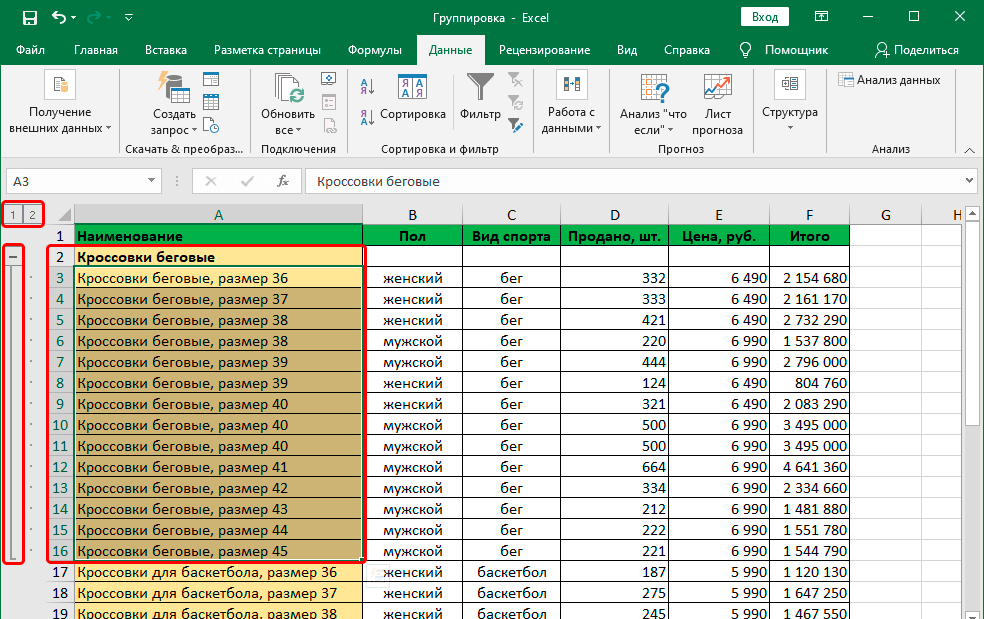
Mun ga cewa layukan suna ɓoye, kuma alamar cirewa ta canza zuwa ƙari. Domin bude layin da ake so, zaku iya danna shi, sannan shirin zai yi shi da kansa. Idan kana buƙatar fadada duk layin, to kana buƙatar danna maɓallin "2", wanda ke saman ɓangaren haɗin gwiwar a cikin wannan yanayin.
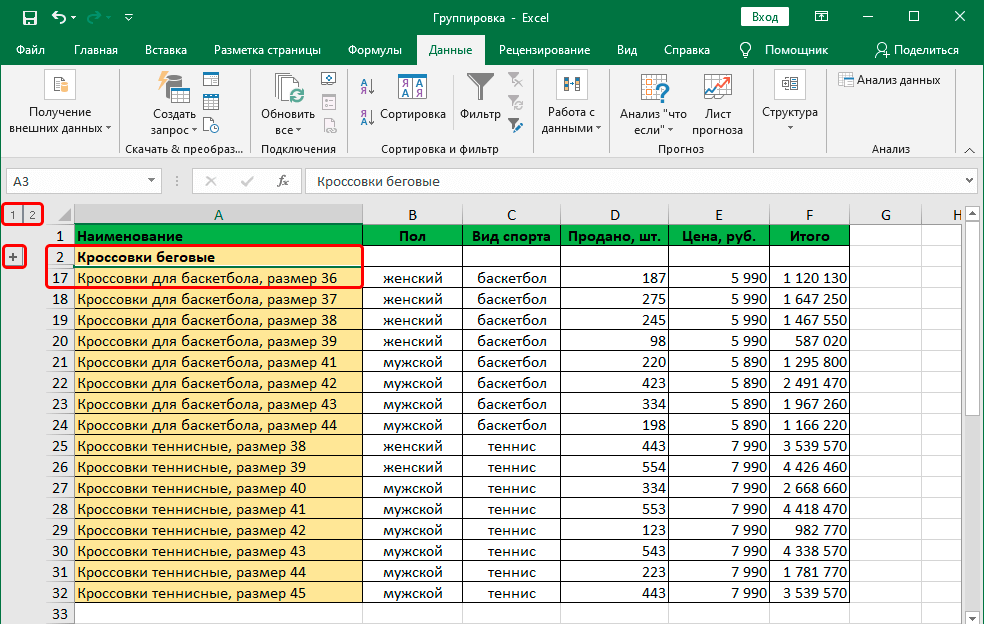
Yadda ake hada ginshiƙai
Zuwa ginshiƙan rukuni, algorithm na ayyuka kusan iri ɗaya ne:
- Dangane da waɗanne zaɓuɓɓukan da muka zaɓa a cikin saitunan, muna buƙatar saka sabon shafi zuwa hagu ko dama na yankin da za a haɗa su.
- Muna rubuta sunan ƙungiyar a cikin mafi girman tantanin halitta na shafi.

- Za mu zaɓi duk ginshiƙan da muke buƙatar rukuni (kawai barin wanda muka ƙara a matakin farko), sannan danna maɓallin "Rukunin" kamar yadda algorithm ya bayyana a sama.

- Yanzu muna buƙatar danna kan abu "Shafi" a cikin ƙaramin taga kuma danna maɓallin "Ok".

- Sa'a.
Note. Kamar dai lokacin da aka tara layuka, idan muka zaɓi duka ginshiƙai a mashigin daidaitawa a kwance, ba ma samun ƙaramin akwatin maganganu.
Yadda ake hada rukuni-rukuni
Excel shiri ne mai aiki, amma yuwuwar sa baya ƙarewa tare da rukuni ɗaya, kamar yadda aka bayyana a cikin misalan da ke sama. Hakanan akwai ikon haɗa sel ta matakai da yawa. Ana yin haka ta hanyar:
- Da farko, an ƙirƙiri babban rukuni ta hanyar da aka bayyana a sama. Daga nan za a ƙara ƙungiyoyi a ciki.
- Bayan haka, muna tabbatar da cewa an buɗe babban rukuni. A ciki, muna kuma yin ayyukan da aka kwatanta a sama. Takamaiman matakan sun dogara da ko mutumin yana aiki tare da layuka ko ginshiƙai.

- Sakamakon haka, ana iya ƙirƙira ƙungiyoyin matakai da yawa.

Umarnin don cire ƙungiyoyin bayanai
Wani yanayi na iya tasowa lokacin da ba a buƙatar ƙungiyar da aka ƙirƙira a baya ko rukuni. Akwai aikin daban don wannan - "Unguwar". Don aiwatar da shi, kuna buƙatar bin matakai masu zuwa:
- Zaɓi abubuwan da ke cikin ƙungiyar.
- Bude shafin "Data".
- Mun sami rukunin "Tsarin" a can, buɗe shi tare da kibiya a ƙasa.
- A can, danna maɓallin "Ungup". Yana da matukar muhimmanci a danna gunkin, ba rubutun ba.
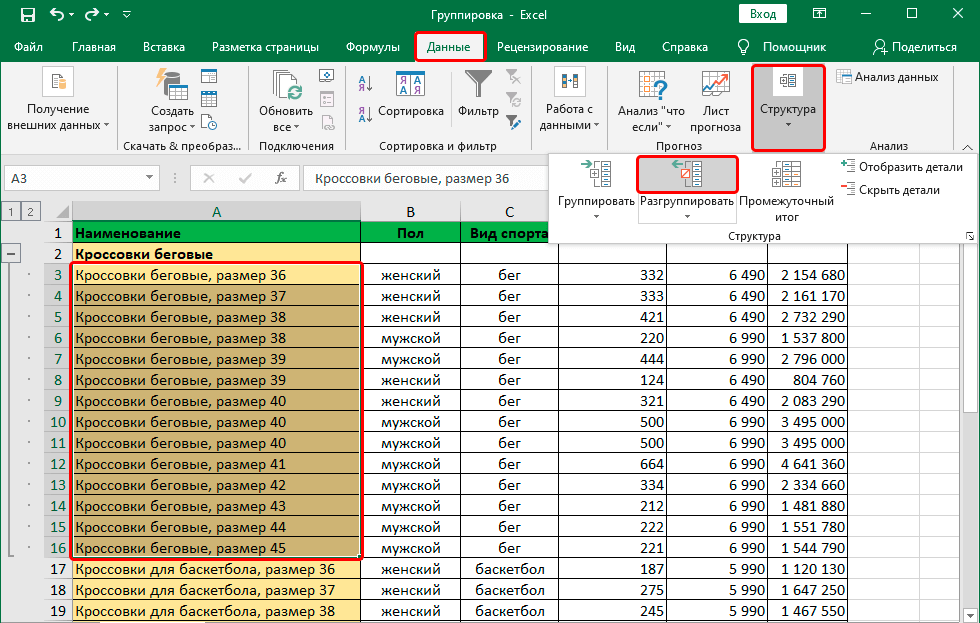
Na gaba, za mu zaɓi ainihin abin da muke son cire ƙungiyoyi. Muna zaɓar abin da ya dace dangane da abin da muka haɗa a baya. Bayan kammala aikin, danna maɓallin Ok.
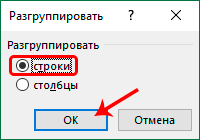
Hankali! Idan kafin haka an yi rukuni-rukuni ko kuma an ƙirƙiri ƙungiyoyi daban-daban, to sai a gyara su daban.
Anan kuma muna samun irin wannan sakamakon. 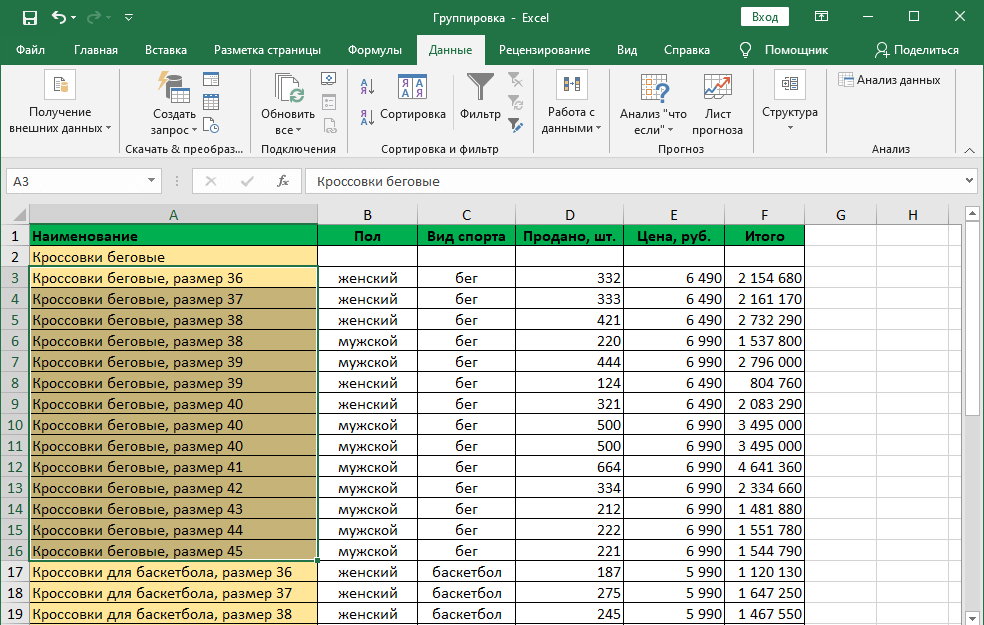
Wannan babban algorithm ne don ƙungiyoyin sel, amma kamar yadda a cikin kowane kasuwanci, akwai nuances da yawa. Bari mu duba su dalla-dalla.
Yadda ake cire rukunin zanen gado
Yana iya zama larura don cire rukunin zanen gado lokaci zuwa lokaci. Don yin wannan, dole ne ku aiwatar da jerin ayyuka masu zuwa:
- Da farko, mun sami waɗancan zanen gado waɗanda aka haɗa su. Idan an haɗa zanen gadon a gaba, za a nuna su da launi ɗaya ko kuma taken ya kasance da ƙarfi.
- Bayan haka, kuna buƙatar danna-dama akan ɗaya daga cikin zanen gado na rukunin, sannan danna maɓallin "Unguwar Ungroup" a cikin menu na mahallin. Yanzu ba za a haɗa su ba, kuma duk canje-canje za a yi musu ba tare da sauran ba.

Wata hanyar da za a cire rukunin zanen gado ita ce ta amfani da maɓallin Shift sannan danna kan takardar aiki a cikin rukunin da kuke son cirewa. Wato kana bukatar ka ayyana kungiyar da ake bukatar ungrouping, sannan ka latsa daya daga cikin tabs, sannan ka latsa ta yayin da kake rike da Shift key.
Bayan an yi canje-canje, yanzu zaku iya haɗa wasu daga cikin zanen gado. Don yin wannan, danna maɓallin Ctrl ko Cmd (na farko na kwamfutoci masu amfani da Windows ne, na biyu kuma na fasahar Apple ne), yayin da kake riƙe maɓallin, danna kan zanen da kake son haɗawa cikin rukuni. Bayan haka, shirin zai yi komai ga mai amfani.
Yadda ake cire ƙungiyoyin bayanan da aka haɗa da hannu
Kafin cire sel, dole ne ka fara fahimtar yadda aka haɗa su: da hannu ko ta atomatik. Ana la'akari da haɗawa da hannu hanyar da aka kwatanta a sama. Ƙirƙirar ƙungiyoyi ta atomatik shine lokacin da aka ƙirƙira su ta amfani da wasu ayyuka. Misali, bayan samar da subtotals. Ana iya fahimtar gaskiyar cewa an yi amfani da wannan damar daga layin "Sakamakon Matsakaici".
Idan an haɗa bayanan ta aikin suna iri ɗaya Excel, to don wargaza shi, kuna buƙatar tabbatar da cewa an tura ƙungiyar. Idan ba haka ba, to kuna buƙatar danna maɓallin + a gefen hagu na gefen hagu. Gaskiyar cewa an ƙaddamar da ƙungiyar, za mu iya yin hukunci ta hanyar maɓallin - a wuri guda. Lokacin da muka fadada ƙungiya, za mu fara ganin duka layuka da ƙungiyoyi masu ɓoye. Bayan haka, ta amfani da maɓalli ko maɓallin linzamin kwamfuta na hagu, zaɓi duk sel a cikin rukuni, sannan - bisa ga algorithm da aka bayyana a sama.
Mutane kaɗan ne suka san cewa akwai wata hanyar da za a cire ƙungiyoyin da aka haɗa da hannu - ta amfani da maɓallan zafi.
Don yin wannan, dole ne ka fara zaɓar waɗannan ginshiƙan da aka haɗa, sannan danna maɓallin Alt + Shift + Hagu. Idan ana aiwatar da aikin akan kwamfutar da ke ƙarƙashin Mac OS, to kuna buƙatar amfani da maɓalli na haɗin gwiwar Command + Shift + J.
Yadda ake cire ƙungiyoyin bayanai ta atomatik
Idan, sakamakon rajistan da aka gudanar a cikin sakin layi na baya, ya zama cewa an tattara bayanan ta atomatik, duk abin da ya fi rikitarwa, tunda daidaitaccen aikin ƙungiyar ba zai yi aiki a cikin wannan yanayin ba. Ayyuka sun dogara da ainihin abin da aka aiwatar da tattara bayanai. Idan wannan shine aikin "Subtotals", to jerin ayyuka sune kamar haka:
- Muna buɗe wannan shafin tare da bayanai akan babban panel (ko ribbon, kamar yadda ake kira shi sau da yawa).
- Bayan mun danna maɓallin "Subtotals" (wanda shine ainihin abin da muke buƙatar yin a matsayin mataki na biyu), za mu sami taga. Maɓallin kanta yana cikin sashe ɗaya - Tsarin. Bayan haka, taga zai bayyana wanda muke buƙatar danna maɓallin "Share All". Ana iya samuwa a cikin ƙananan hagu na taga ko wani wuri (dangane da nau'in Office da takamaiman shirin maƙunsar bayanai).
Hankali! Wannan hanya tana kawar da ba kawai ƙungiyar ba, har ma da juzu'i. Don haka, idan kuna buƙatar kiyaye su, yana da kyau a kwafi abubuwan rukuni zuwa wani takarda kuma kuyi amfani da su azaman waɗanda ba a haɗa su ba.
Shawarwari mai ƙarfi don kowane aiki tare da tebur zuwa rukuni ko cire bayanan ƙungiya. Kafin yin wannan, kuna buƙatar yin kwafin tebur na asali. A wannan yanayin, zaku iya dawo da ainihin ra'ayi na takaddar idan wani abu bai tafi daidai da tsari ba.
Don haka, Excel yana da faffadan ayyuka don tsara bayanai. Tabbas, ba zai iya yin komai ga mutum ba, amma yana ba ku damar tsara aiki mafi dacewa tare da bayanan da aka tsara. Sauran kuma sai mutum ya yi. Koyaya, wannan kayan aiki ne mai aiki sosai wanda zai kasance da amfani sosai ga waɗanda dole ne suyi aiki tare da adadi mai yawa na lambobi da bayanan rubutu.